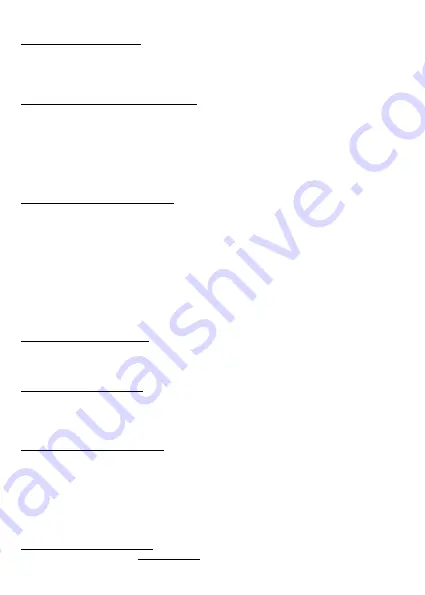
11
Quick Start / MySafe USB 3.0 2.5” External Case
WYMAGANIA SYSTEMOWE
•
Windows XP/Vista/7/8/8.1/10 – bez instalacji sterowników
•
macOS 10.x i nowsze – bez instalacji sterowników
•
Wolny port USB (zalecamy używanie portu USB 3.0 dla osiągnięcia maksymalnej
prędkości dysku HDD)
INSTALACJA SPRZĘTOWA DYSKU SATA
Postępuj wg poniższej instrukcji:
1.
Wyciągnąć wewnętrzną część obudowy
2.
Podłączyć złącze SATA z dysku do złącza SATA płyty głównej
3.
Włożyć dysk z wewnętrzną częścią powrotem do ramki
4.
Przykręcić spodnią część
Uwaga: W celu zapewnienia prawidłowej pracy urządzenia dysk musi być wcześniej sformatowany
(patrz niżej).
FORMATOWANIE NOWEGO DYSKU
1.
Kliknąć prawym przyciskiem myszy Mój komputer.
2.
Wybrać „Zarządzaj”.
3.
Kliknąć „Zarządzanie dyskami”.
4.
Wybrać odpowiedni dysk – o odpowiedniej pojemności, na którym znajduje się
nieprzydzielony obszar.
5.
Kliknąć w ten obszar prawym przyciskiem myszy i wybrać „Nowa partycja”; kliknąć „Dalej”.
6.
Ustawić maksymalny rozmiar partycji i kliknąć „Dalej”.
7.
Kliknąć „Przypisz literę dysku” i „Dalej”.
8.
Wybrać „Sformatuj dysk z następującymi ustawieniami” (bez zmiany ustawień) i
kliknąć „Dalej”, a następnie „Zakończ”
9.
Dysk zostanie sformatowany. Czas trwania formatowania zależy od pojemności
dysku. Po sformatowaniu dysk jest widoczny w systemie.
INSTALACJA PROGRAMOWA
•
Windows XP/Vista/7/8/8.1/10 lub macOS 10.x
•
Po podłączeniu rządzenia do komputera PC lub Macintosh system sam,
automatycznie wykryje i zainstaluje urządzenie.
ZAWARTOŚĆ OPAKOWANIA
•
Zewnętrzna obudowa na dysk tw ardy 2.5”
•
Przewód USB 3.0
•
Komplet śrubek montażowych do wewnętrznej części obudowy
• Instrukcja
INSTRUCKJE BEZPIECZEŃSTWA
•
Nie narażać na działanie wysokich temperatur i wysokiej wilgotności.
•
Używać urządzenia na powierzchniach płaskich w celu uniknięcia upadku.
•
Zachować instrukcję do ewentualnego późniejszego użycia.
We współpracy z działem serwisu:
•
Sprawdzić funkcjonalność po upadku do wody lub na twarda powierzchnię
•
Sprawdzić funkcjonalność gdy obudowa uległa uszkodzeniu
•
Odesłać urządzenie gdy nie pracuje zgodnie z instrukcją.
CZĘSTO ZADAWANE PYTANIA
Dostępne na naszych stronach
www.i-tec.cz/pl/
w zakładce „FAQ“ przy niniejszym produkcie.





































